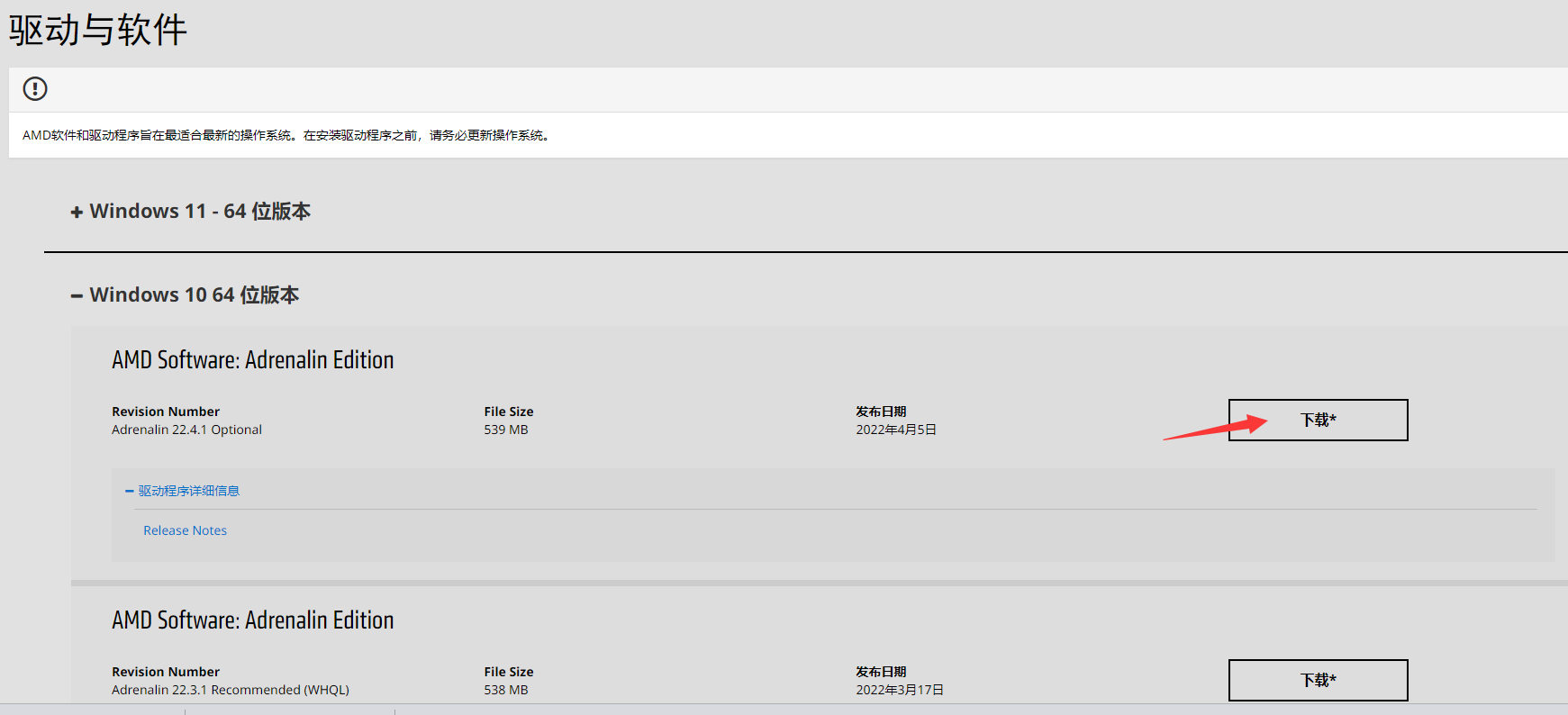【目录】
1. 在桌面的空白处点击鼠标右键,然后点击菜单“显示设置”,在弹出的设置界面点击“高级显示设置”
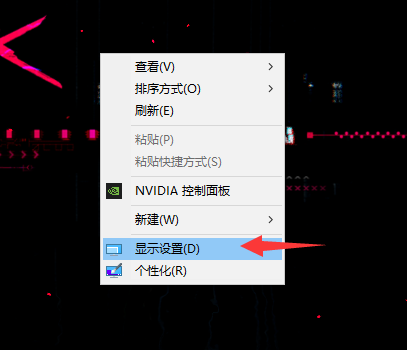
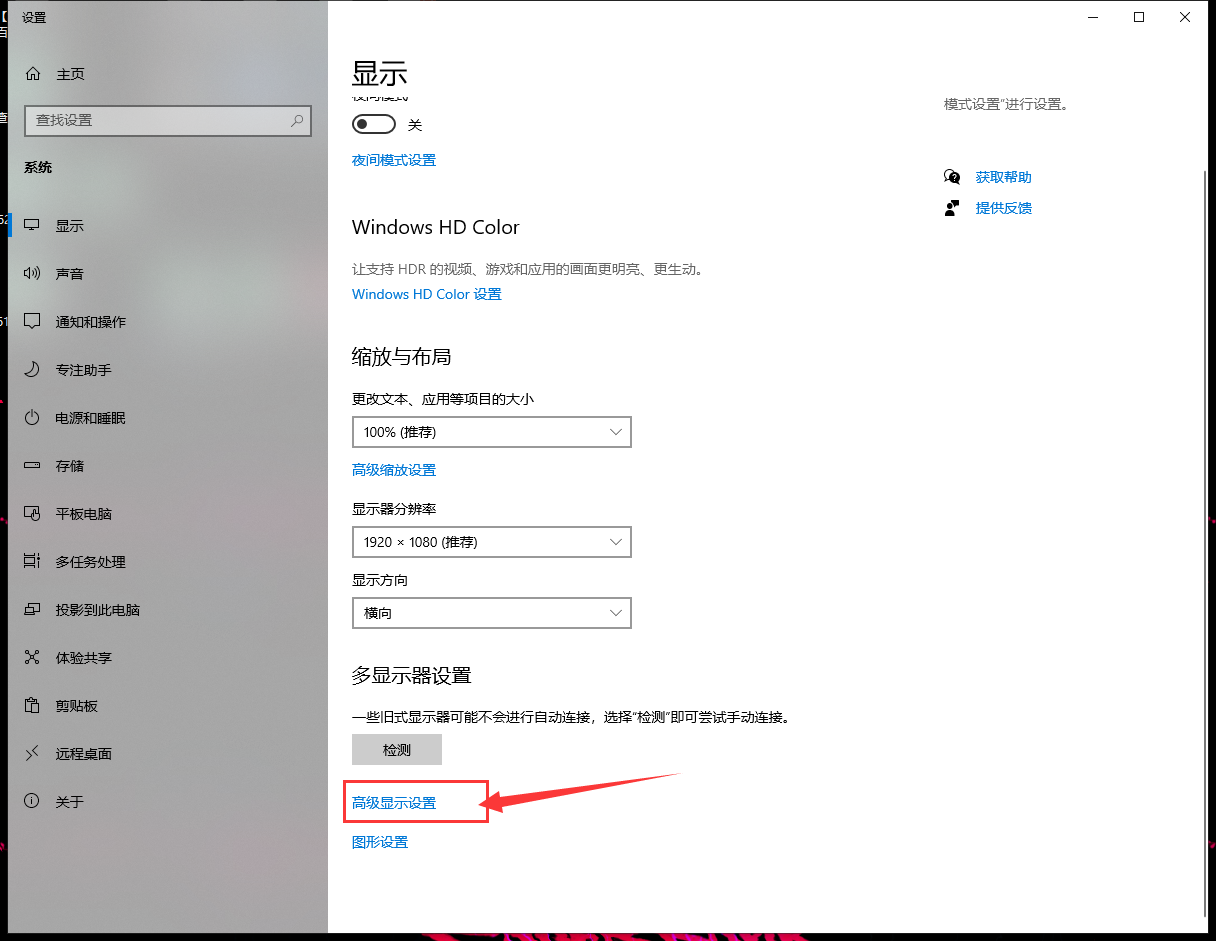
2. 在弹出的新界面里找到“显示信息”,里面显示了自己显示器及连接到的显卡,找到自己想卸载的显卡连接的显示器信息,点击“显示适配器属性”,同时记住显卡的型号
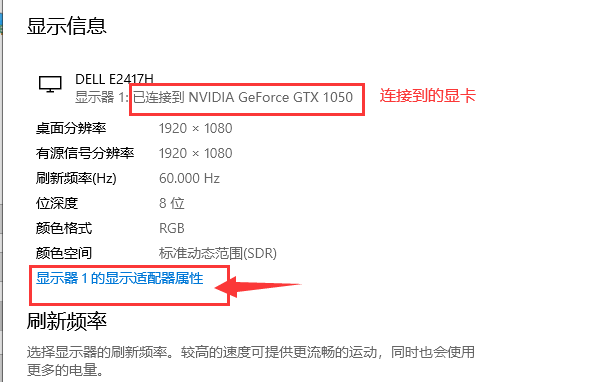
3. 接着在弹出的新窗口上面点击“属性—驱动程序—卸载”,如下图所示

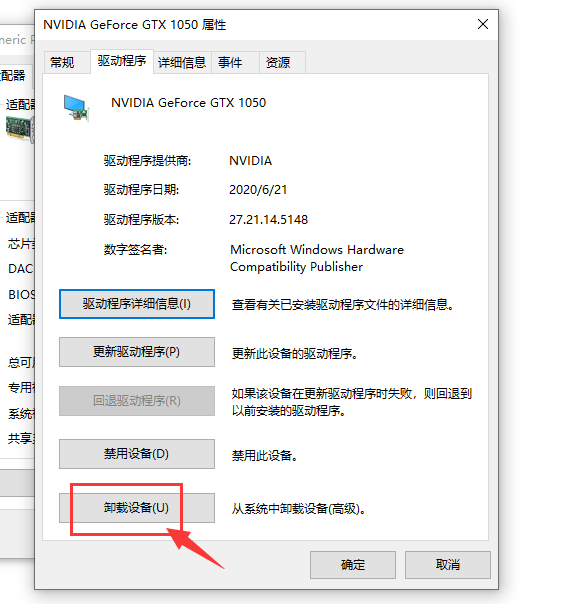
4. 接着会弹出一个卸载设备的对话窗,将“删除此设备的驱动程序软件”勾选上,然后点击确认,卸载完成之后重启电脑即可
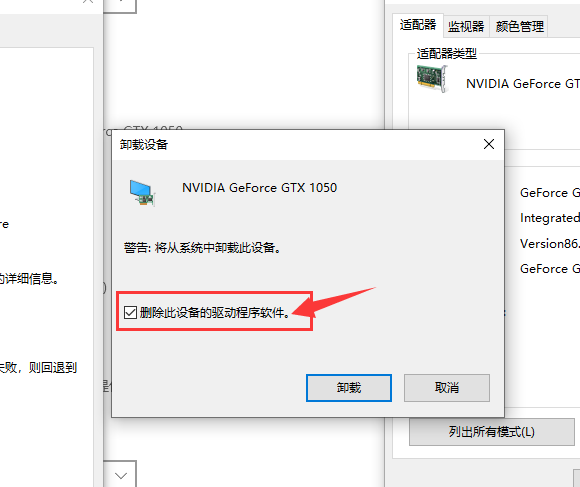
1.找到刚才卸载驱动的显卡型号,可以在【卸载显卡驱动】的第2步的显示信息里看到显卡的型号
以上图的型号为例:NVIDIA Geforce GTX 1050,我们去NVIDIA 官网下载驱动,进入官网后点击“驱动程序”
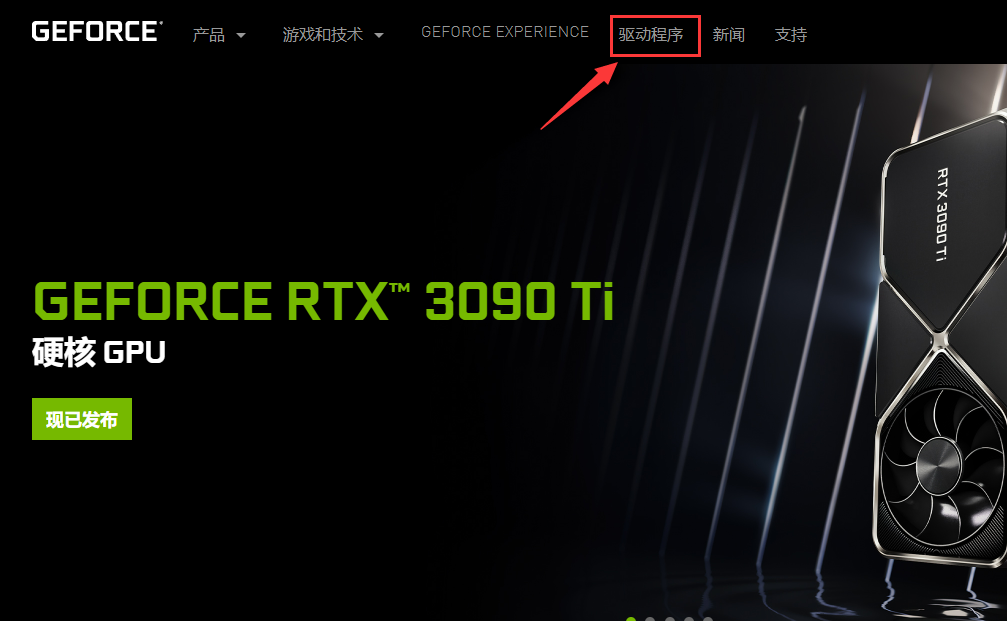
2. 在“驱动程序”界面,进入下方“手动搜索驱动程序”,根据显卡的型号分别选择‘产品类型’ “产品系列” “产品” “操作系统”(选择电脑的系统和架构,64位/32位) “语言”等项目,“产品”最后可以筛选到显卡的型号即可,然后点击“开始搜索”。 例如NVIDIA Geforce GTX 1050,分别选择
产品类型:GeForce
产品系列:Geforce 10 Series
产品:Geforce GTX 1050
操作系统:Windows 10 64-bit
语言:Chinese (Simplified)
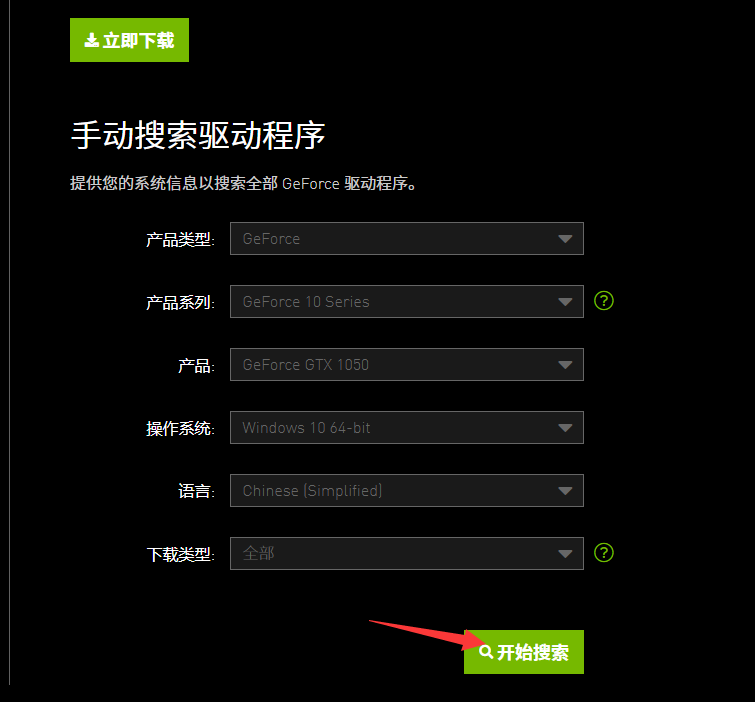
3. 在下方的驱动程序搜索结果里选择列表最新的2个驱动程序,点击下载
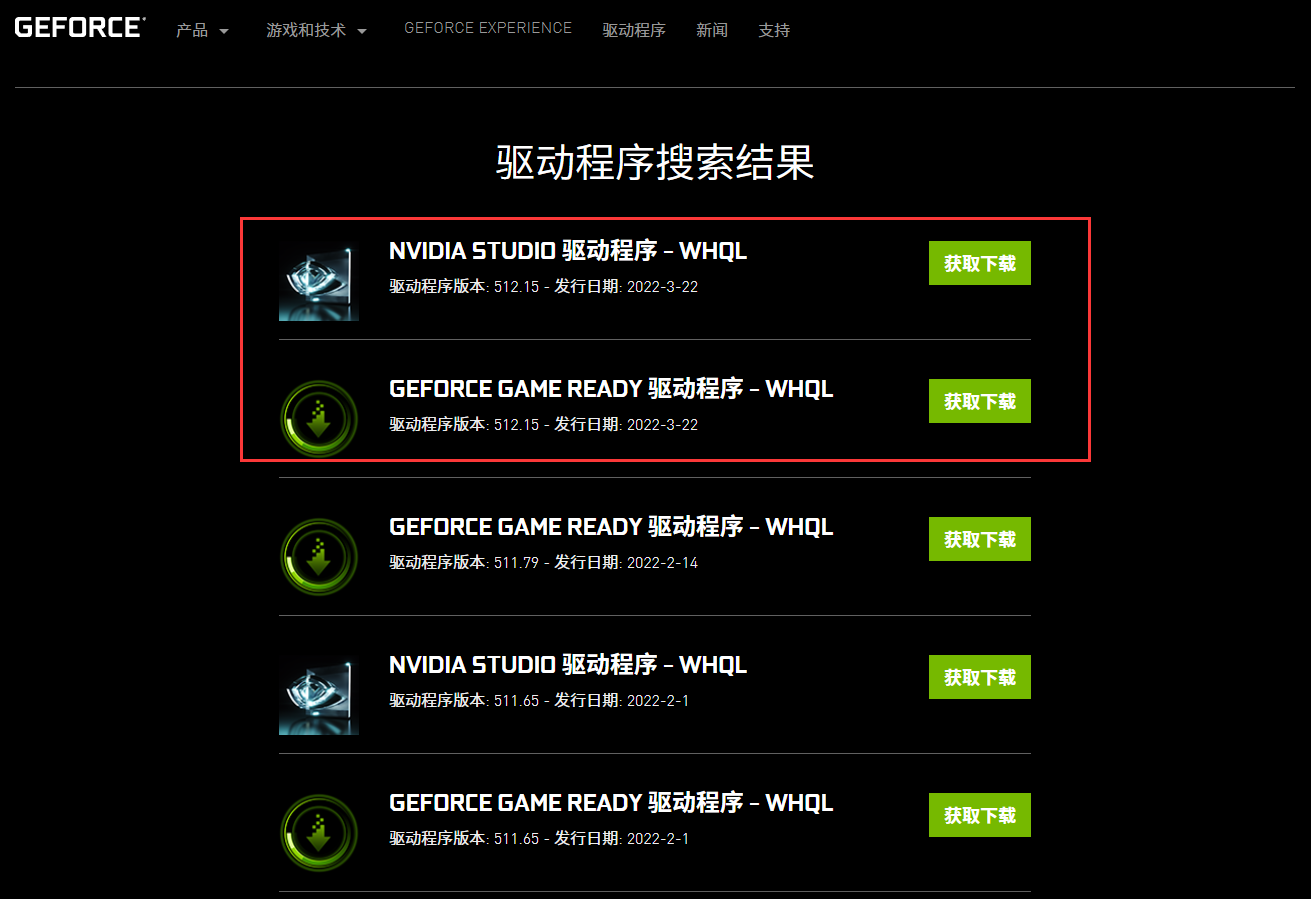
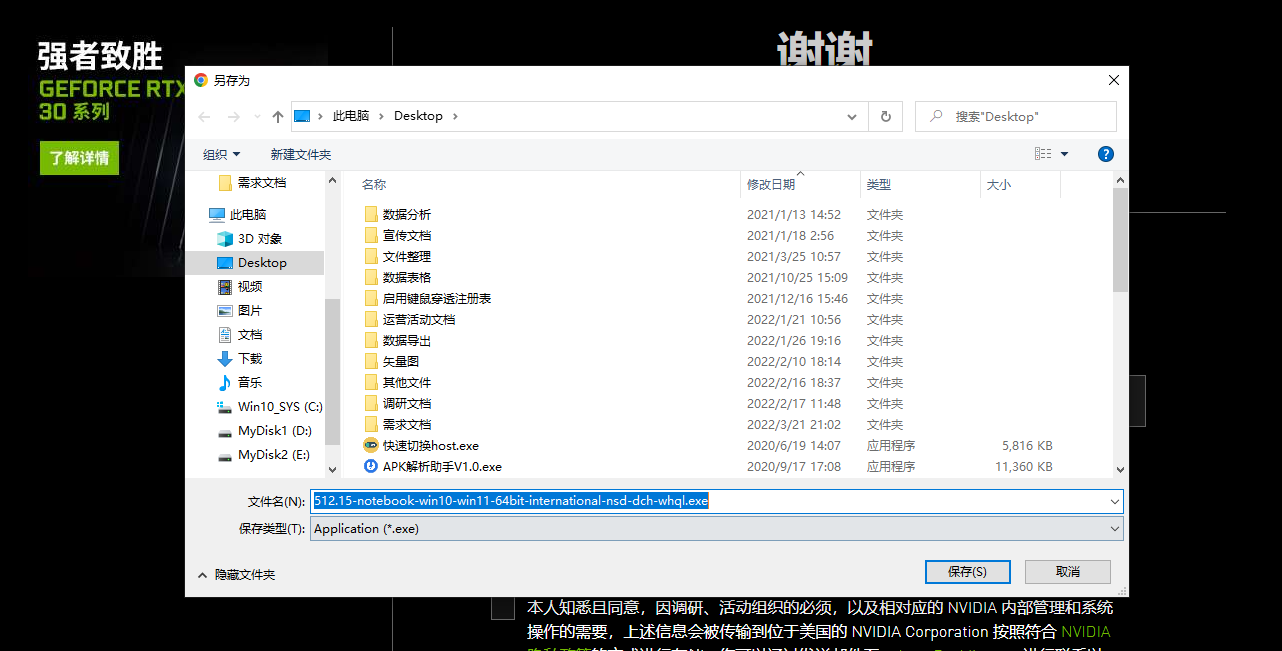
下载完成后,打开安装,按照默认的路径安装即可,完成后即完成了显卡驱动的安装
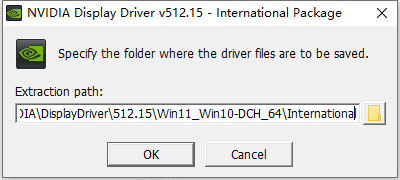
和英伟达类似,找到AMD显卡驱动官网,勾选自己显卡的型号后点击“提交”;或者输入显卡的型号,选中后点击“提交”
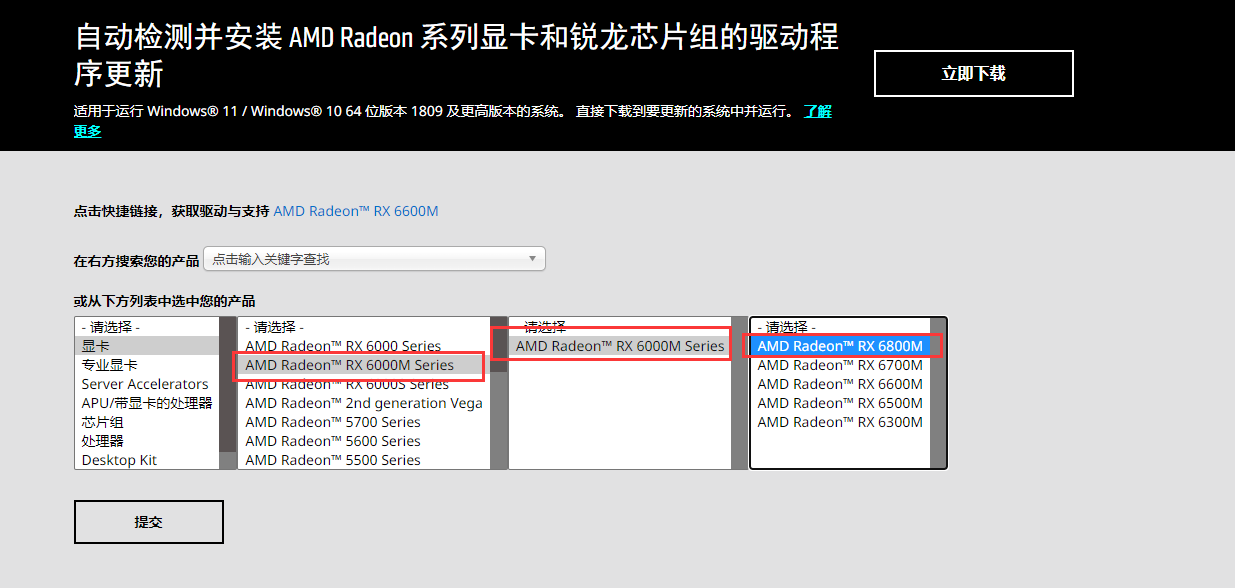
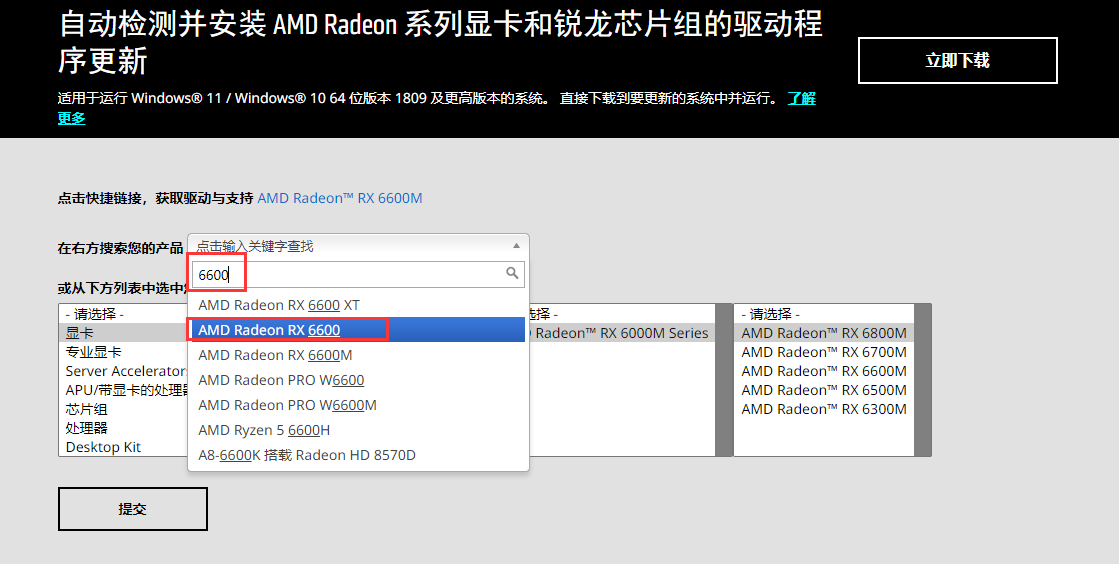
然后选择自己想安装的系统,选择最新版本的驱动,点击下载,完成后安装即可